
Een tijdje geleden spraken we met je over bureaugroen, een tool die van elke webbrowser een tweede monitor maakt. Vandaag gaan we het hebben over Weylus, wat op het eerste gezicht hetzelfde lijkt, maar er zijn belangrijke verschillen: met deze applicatie kunnen we onze pc bedienen vanaf een mobiel of tablet, zelfs vanaf een andere computer. Als we een aanraakapparaat kiezen, kunnen we profiteren van deze specificatie, maar er is geen toetsenbord beschikbaar.
Laten we een praktisch voorbeeld nemen: hoewel er Linux-gebruikers zijn die liever alleen het toetsenbord gebruiken en kiezen voor windowmanagers zoals i3 of Sway, hebben we voor veel taken de aanwijzer nodig. Het zou praktisch onmogelijk zijn om met GIMP te werken zonder muis, en zelfs met de muis zijn er dingen die niet zo precies zijn als we zouden willen. Als we Weylus hebben geïnstalleerd, is het enige wat we hoeven te doen als we precisie nodig hebben: verbind onze mobiel of tablet met de pc en selecteer of verplaats dingen met je vinger of een stylus.
Weylus
Net als de eerder genoemde Deskcren is het gebruik van Weylus heel eenvoudig:
- We openen de applicatie op de pc.
- Op het hoofdscherm klikken we op Start. Het zal ons een QR-code laten zien.
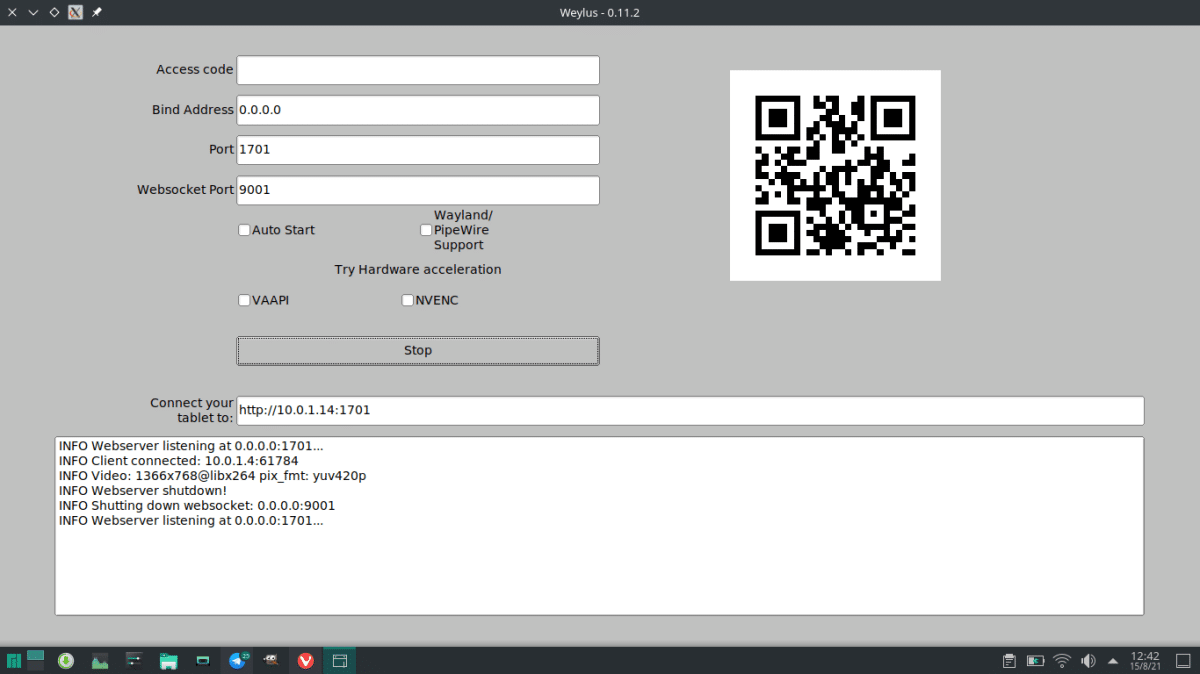
- Rekening houdend met het feit dat we de pc willen kunnen bedienen met een mobiel of tablet, scannen we de code met een apparaat met een touch panel en camera. Als de camera standaard geen koppelingen opent, moet u een app installeren of handmatig het nummer invoeren dat zegt "Verbind uw tablet met:".
- En dat zou alles zijn. De rest gebeurt op het aangesloten apparaat.
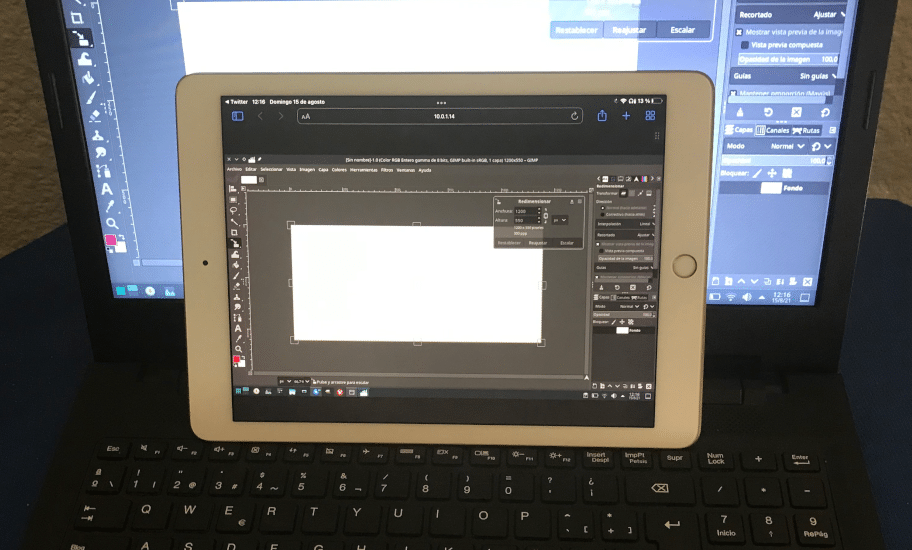
In de instellingen van de webversie van Weylus, dat wil zeggen, wat we in de browser uitvoeren, kunnen we kiezen of we een venster willen bedienen, het hele bureaublad, als we willen dat het scherm alles vult, niet aanbevolen als de tablet is 4: 3 en de pc heeft een 16: 9-monitor, en dat kunnen we besturing toestaan met muis, aanraking of stylus.
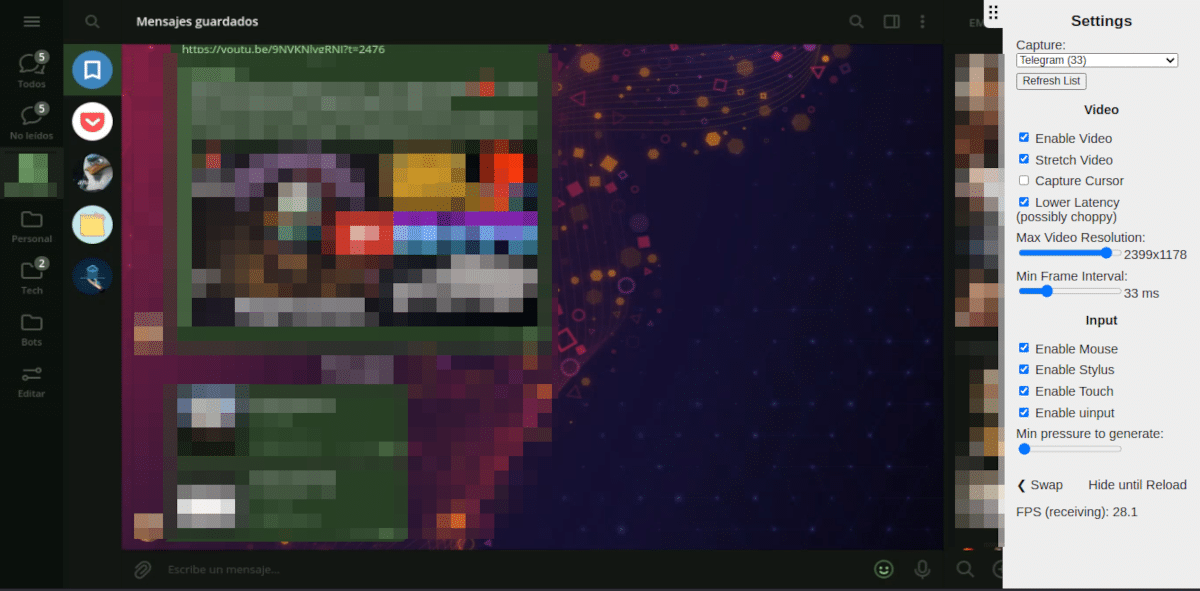
Hoe installeren
Op Arch Linux-gebaseerde distributies is het beschikbaar in: AUR, zodat het direct vanuit Pamac of met . kan worden geïnstalleerd jaa-S weylus. Debien / Ubuntu-gebaseerde distributies hebben: een DEB-pakket beschikbaar, terwijl de rest zal moeten gebruiken wat in de ZIP zit, allemaal beschikbaar in hun GitHub-pagina.
Ik heb het geprobeerd dankzij het feit dat ik het hier heb gelezen, het werkt wonderwel :)